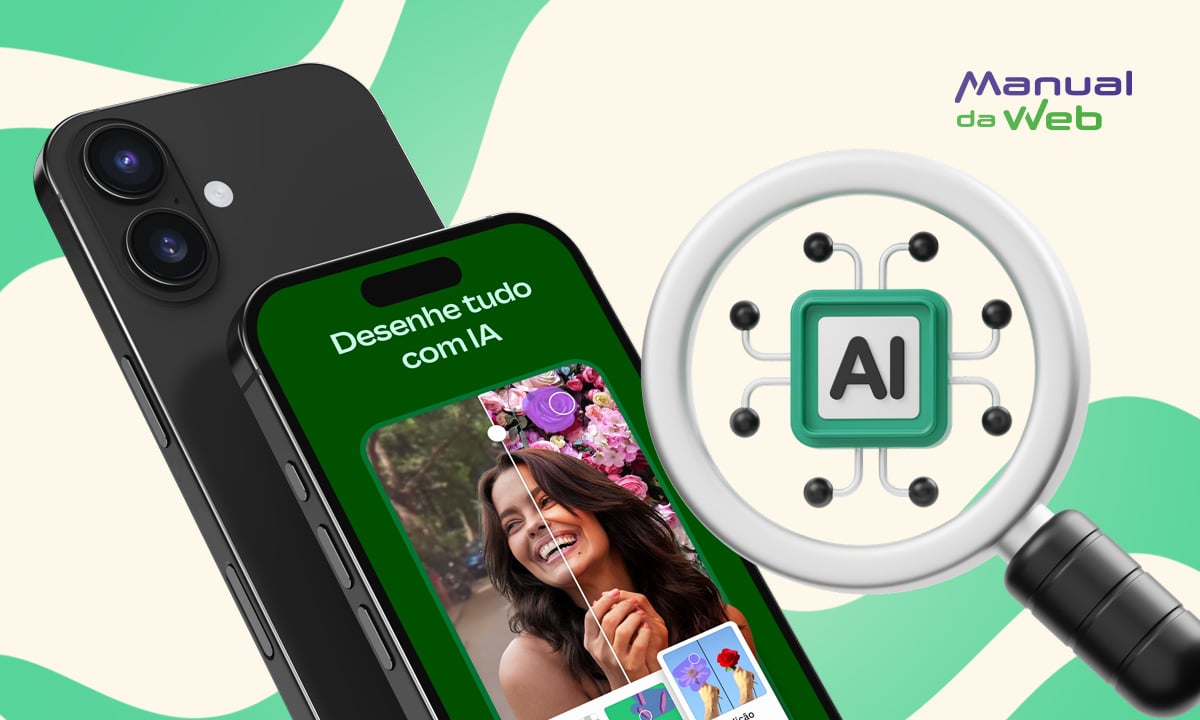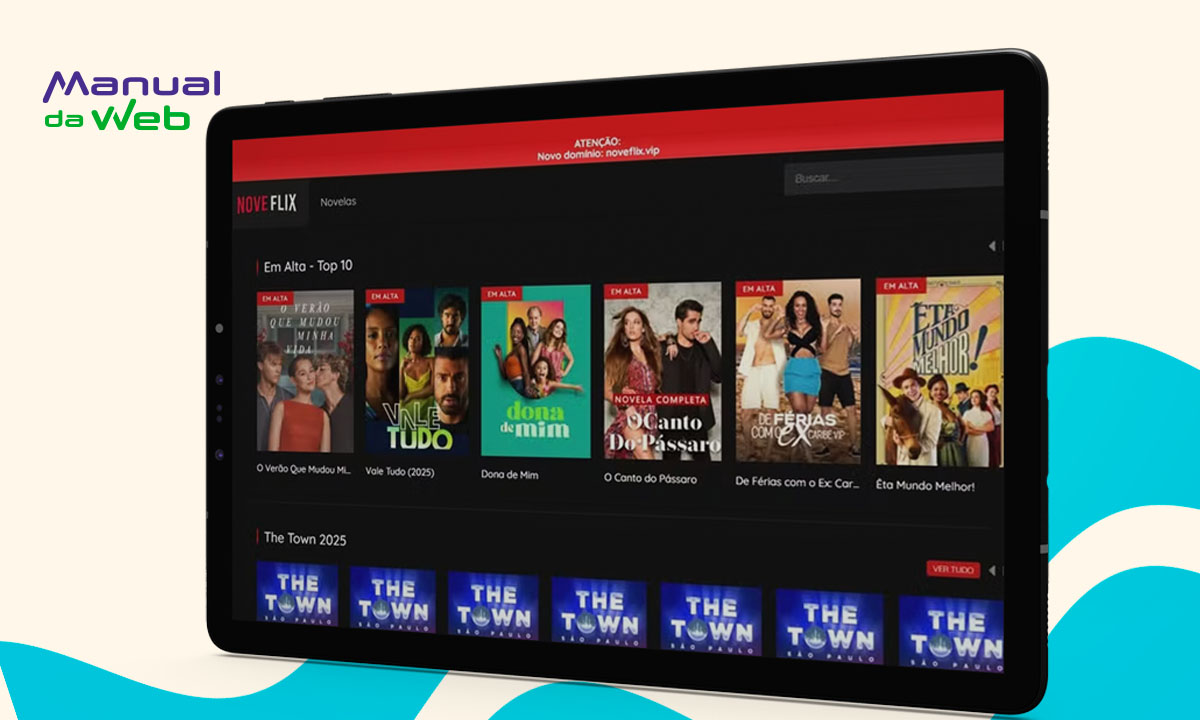O Brasil é o segundo país que mais usa o Canva, e nossa população utiliza cada dia mais ferramentas de Inteligência Artificial. Unindo essas duas coisas em uma só, agora é possível criar imagens grátis na IA do Canva.
Se você quer aprender como explorar essa novidade, o Manual da Web vai te ajudar! Preparamos um passo a passo fácil e direto de como funciona a ferramenta de criação de imagens grátis na IA do Canva, para você dar um up nos seus designs e ilustrações. Aproveite!
4.9/5
Como faço para criar imagens grátis na IA do Canva?
O Canva permite criar e editar uma enorme variedade de tipos de designs e imagens de forma gratuita, tanto no site quanto no aplicativo.
É uma ferramenta gratuita, com diversos templates editáveis e ideal para quem não tem experiência, podendo fazer edições até mesmo pelo celular.
E o que era bom, agora ficou melhor ainda! Foi lançada a Dream Lab, ferramenta de IA exclusiva para usuários do Canva.
A nova ferramenta de geração de imagens com Inteligência Artificial, disponibilizada pelo Canva, pode ser testada gratuitamente por qualquer usuário.
O novo recurso permite o uso da IA especializada para a transformação de textos em imagens de design variadas, imagens realistas e ilustrações na plataforma.
Em sua versão gratuita, que é a versão de testes, o Dream Lab do Canva pode ser usado com uma limitação de 20 vezes por usuário.
Já os assinantes das versões Premium do Canva podem usar a ferramenta de IA até 500 vezes mensalmente, com a contagem renovada todo dia 1°.
São os casos dos usuários que têm, por exemplo, acesso ao Canva Pro, Equipes do Canva, o Canva para ONGs ou Canva para Educação.
Para usar o ótimo Deram Lab, basta estar conectado à sua conta do Canva, pelo computador ou celular.
Além do site oficial, o Canva pode ser acessado de graça via aplicativo, disponível na Google Play Store e Apple Store.
Tutorial para gerar imagens com Inteligência Artificial no Canva
Se você nem conhecia a ferramenta de criar imagens grátis na IA do Canva, saiba que é muito simples utilizá-la.
Confira logo abaixo o passo a passo em detalhes de como criar belas imagens no Canva com a ajuda da Inteligência Artificial Dream Lab:
Passo 1: acesse sua conta do Canva
Seja por uma conta gratuita ou exclusiva para assinantes, o primeiro passo é fazer login no seu Canva, pelo site ou app de celular (Android e iOS).
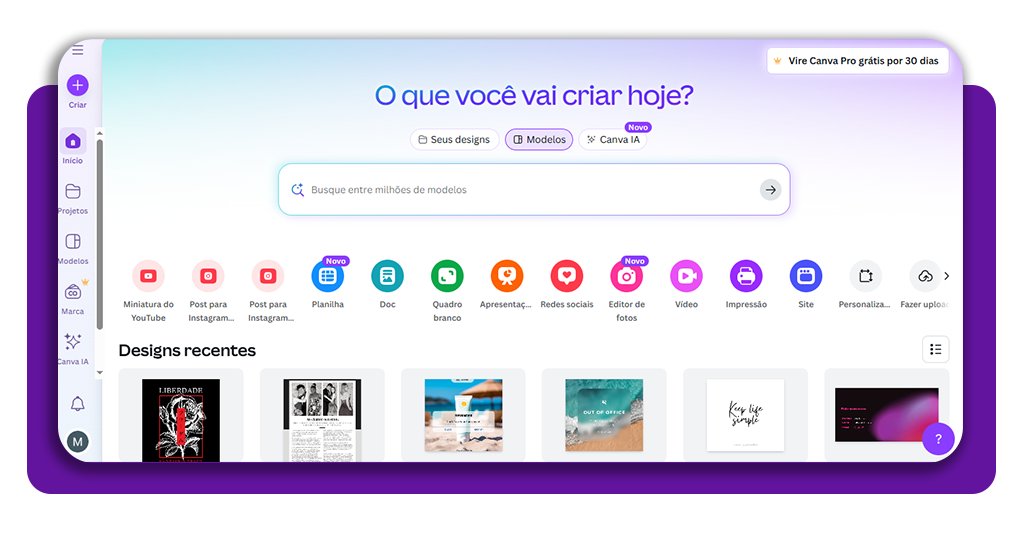
- Canva: como se inscrever no curso grátis
- 7 dicas do Canva para fazer seus designs mais rápido e fácil
- 25 artes para fazer no Canva que vão mudar a sua perspectiva
Passo 2: vá até o Canva IA
Na tela inicial do Canva, toque nas três linhas, que é o menu que fica na parte superior esquerda da tela.
Ao abrir o menu, selecione a opção “Canva IA”, que fica em cima da opção de “Apps” da plataforma.
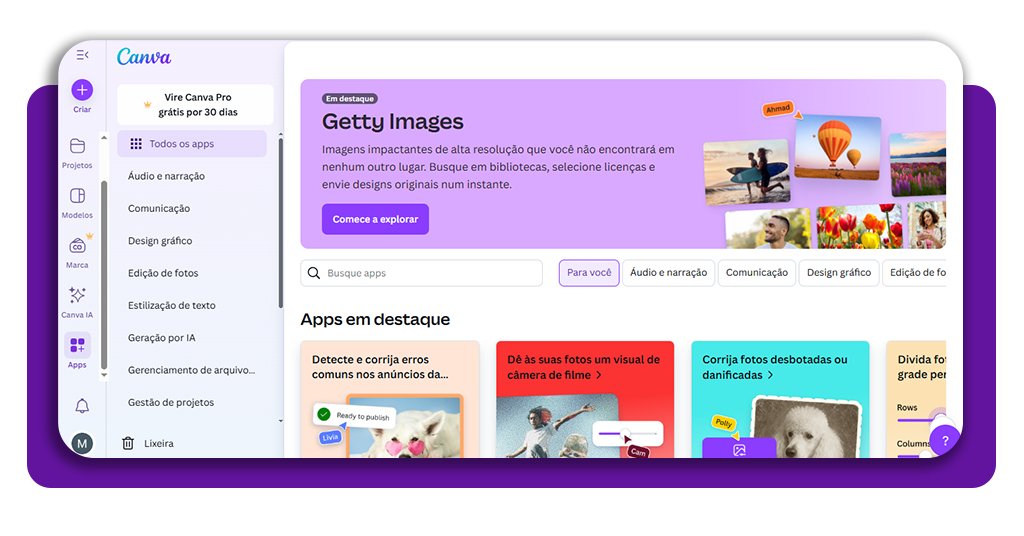
Passo 3: entre na geração de imagens com IA
Após o passo acima, na próxima página, já será aberta a Inteligência Artificial do Canva para a criação de imagens.
Nessa página, será possível escolher entre “Gerar uma imagem”, “Escrever um doc” ou “Programar”.
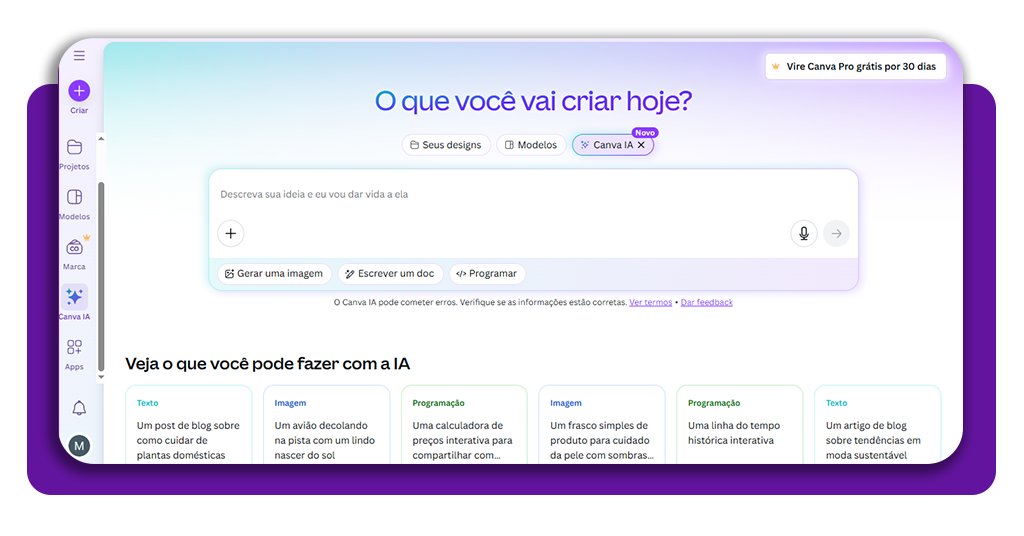
Passo 4: escreva o prompt para a IA
Após, coloque o prompt, que é o comando descrevendo exatamente a imagem que você quer que a IA do Canva gere do zero, e aguarde o resultado.
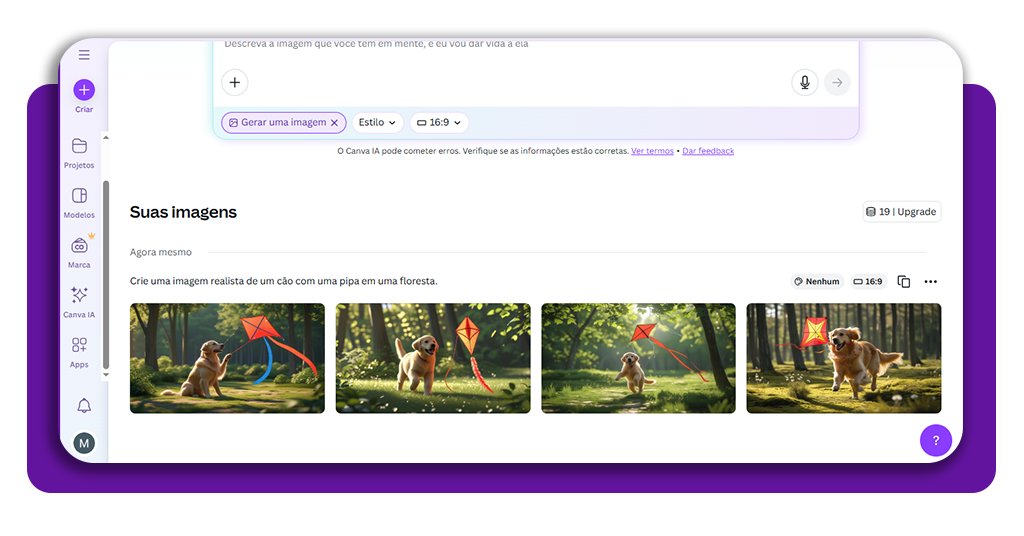
Passo 5: faça os ajustes e salve a imagem
Após a criação da imagem na IA do Canva, faça os ajustes necessários, como solicitar mudanças em alguma cor, mudar as dimensões, etc.
Quando você chegar ao resultado desejado, é só salvar a imagem criada na plataforma, sem custo.
Para fazer o download da imagem para posteriormente usá-la como você quiser, não tem segredo: basta clicar neste link, que mostramos o passo a passo.
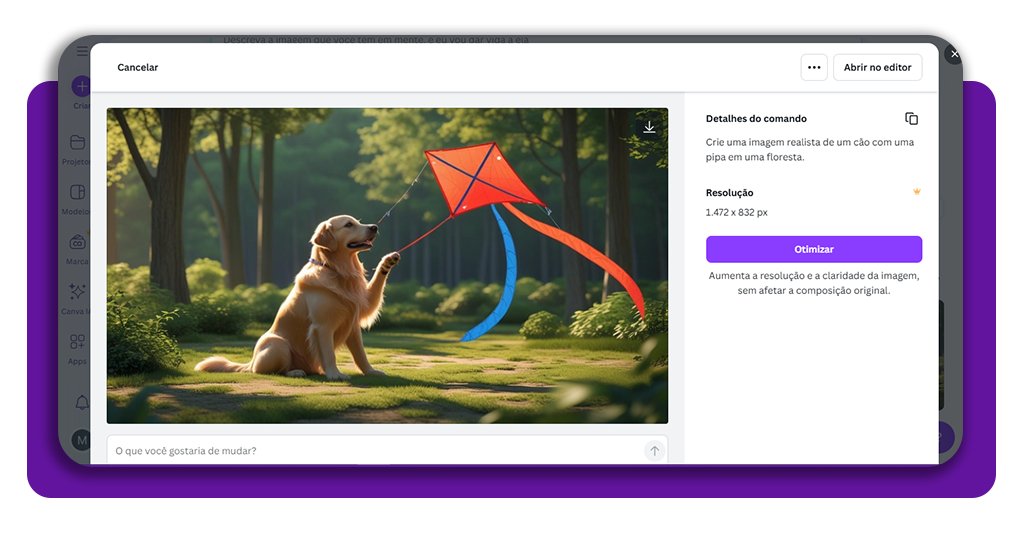
Dicas para criar imagens criativas com comandos de texto (prompt)
Um bom prompt faz toda a diferença quando o assunto é uso da Inteligência Artificial, então, é preciso caprichar.
Caso você não tenha muita habilidade com isso, neste link mostramos um site que permite criar prompts diversos com facilidade.
Mas, em todo caso, separamos algumas bem legais que podem ajudar nesse processo. Veja:
- Deixe a criatividade fluir e use a IA como parceira para criação de imagens incríveis;
- Seja específico, pois quanto mais detalhes você der (sobre cores a serem usadas, elementos, estilo, posição, etc.), mais próximo do que você deseja será o resultado final da imagem gerada;
- Utilize alguns dos diversos tutoriais e dicas disponibilizados na própria plataforma e em vídeos no YouTube;
- Verifique se vale a pena para você assinar a versão PRO, com ainda mais recursos à disposição.
Ferramentas de edição para melhorar sua imagem gerada com IA
O próprio Canva disponibiliza ferramentas para você fazer com que a imagem criada pela IA fique ainda melhor, fazendo coisas como:
- Aplicar efeitos diversos na imagem;
- Cortar partes de imagem gerada;
- Incluir elementos gráficos presentes em grande quantidade na biblioteca do Canva;
- Possibilidade de alterar cor, brilho, saturação, sombra, etc.;
- Redimensionar a imagem antes de salvá-la.
No final, você pode exportar a imagem gerada pela IA e editada por você em diversos formatos, e compartilhá-la de forma direta onde quiser.
Limites, direitos autorais e cuidados ao usar IA no Canva
O uso da Inteligência artificial gera muitos debates, especialmente com questões relacionadas à utilização ética das ferramentas e aos direitos autorais.
Por isso, ao usar ferramentas para geração de imagem, que é o nosso foco hoje, você deve ter cuidados, como:
- Avalie se o resultado ficou muito parecidos com obras originais, pois a imagem pode ser vista com plágio;
- Não use imagens e fotos de terceiros como base para criação.
4.9/5
Crie imagens grátis na IA do Canva!
Muito bem avaliado pelo público e nos nossos testes, a criação de imagens grátis na IA do Canva está rendendo resultados muito interessantes.
Então, teste você também a nova ferramenta e comece a gerar imagens na IA do Canva, podendo ter resultados ainda melhores se já for assinante!